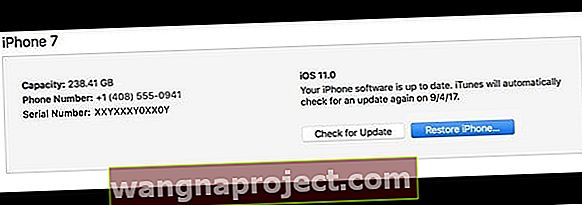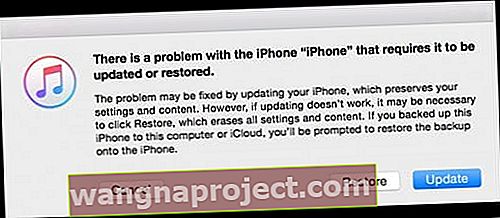En iyimizin başına gelir. Biz (veya sevdiklerimiz) her tür şey için şifrelerimizi unuturuz - web siteleri, WiFi ağları, kredi kartı ve banka hesapları ve hatta cihazlarımız bile!
Maalesef, iPhone / iPad şifremizi unuttuğumuzda, Apple iDevices'ımızı kilitleyebilir çünkü özellikle arka arkaya birkaç kez yanlış şifreyi girersek, bu tehlikeli şifreyi hatırlayamayız.
Herhangi bir iOS cihazında arka arkaya altı kez yanlış şifre girerseniz, cihazınızın devre dışı olduğunu bildiren bir ekran mesajı ile anında kilitlenirsiniz. Peki şimdi ne olacak?
Parola neden önemlidir?
Her şey kişisel ve özel bilgilerinizi korumakla ilgili. Aygıtınızı ve verilerinizi yetkisiz gözlerden korumak için iPhone, iPad veya iPod Touch'ınızda bir parola kullanırsınız. Touch veya Face ID'ye sahip kişiler için şifreniz, Touch veya Face ID başarısız olursa cihazınıza girecek bir yedektir.
Peki ya şifrenizi unuttuysanız?
İPod touch, iPhone veya iPad'de unutulmuş bir parolayı atlamak ve sıfırlamak için ne yapabilirsiniz? Maalesef şifrenizi kurtaramazsınız.
Apple şu anda unutulmuş bir aygıt parolasını sıfırlamanın bir yolunu sunmamaktadır, bu nedenle siz, çocuğunuz, ebeveyniniz, büyükanne veya büyükbabanız veya arkadaşınız gerçekten unuttuysa, hafızadan veya sahip olabileceğiniz bir yeri bulmaktan başka bir yol yoktur. daha önce sakladı.
Ancak, özellikle cihazlarını iTunes veya iCloud aracılığıyla düzenli olarak yedekleyen kişiler için her şey kaybolmaz. Cihazı geri yükleyerek şifreyi sıfırlayabilirsiniz.
Hiç yedekleme yapmadıysanız, cihazınızın verilerini kaydetmenin bir yolu yoktur. Tüm verilerinizi ve ayarlarınızı silen cihazınızı silmeniz gerekir.
Daha önce iPhone / iPad'inizi iTunes ile eşzamanladınız mı? 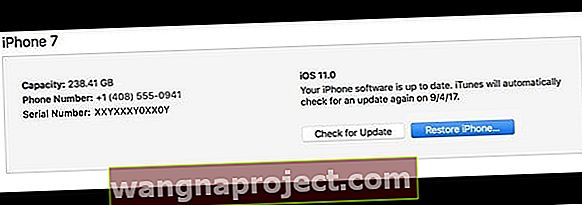
- Cihazınızı, genellikle onu senkronize ettiğiniz, yedekleme dosyalarını içeren bilgisayara bağlayın.
- İTunes'u başlatın
- Parola istenirse, senkronize ettiğiniz başka bir bilgisayarı deneyin veya kurtarma modunu kullanın (aşağıya bakın)
- Seç yedekle sağ tıklayarak (veya Control tıklayarak) cihazı
- Yedekleme tamamlandıktan sonra , en son yedeklemenizden veya başka bir yedeklemeden geri yüklemek için Geri Yükle'yi seçin.
- Geri yükleme sırasında Kurulum ekranına ulaştığınızda, iTunes yedeklemesinden geri yükle'ye dokunun.
- İTunes'da cihazınızı seçin. Her yedeklemenin tarihine ve boyutuna bakın ve en alakalı olanı seçin
İTunes, bilgisayarınıza bağlandığınızda (*) parolayı girmenizi isterse veya yukarıdakiler çalışmazsa, aşağıdaki seçeneği deneyin.
Eğer olmadıysa değil daha önce iTunes ile iPhone / iPad senkronize 
Şifreyi kaldırmak için telefonu kurtarma moduna zorlamanız ve yeni bir cihaz olarak geri yüklemeniz gerekir. Bunu yapmak için:
- Aygıtınızın (iPhone, iPad veya iPod touch) bağlantısını kesin, ancak USB kablosunu bilgisayarınıza bağlı bırakın
- İTunes'u açın
- Not: Bunu denemeden önce iTunes'un en son sürümünü kullandığınızdan emin olun.
- Cihazınızı yeniden başlatmaya zorlayın
- İPhone X Serisi, Ana Düğmesi olmayan iPad, iPhone 8 veya iPhone 8 Plus'ta: Sesi Aç düğmesine basın ve hemen bırakın. Sesi Kısma düğmesine basın ve hemen bırakın. Ardından, kurtarma modu ekranını görene kadar Yan düğmeyi basılı tutun.

- İPhone 7 veya iPhone 7 Plus'ta: Yan ve Sesi Kısma düğmelerine aynı anda basın ve basılı tutun. Kurtarma modu ekranını görene kadar onları tutmaya devam edin

- İPhone 6s ve önceki modellerinde, Ana Ekran Düğmeli iPad'de veya iPod touch'ta: Hem Ana Sayfa hem de Üst (veya Yan) düğmelerine aynı anda basın ve basılı tutun. Kurtarma modu ekranını görene kadar onları tutmaya devam edin

- İPhone X Serisi, Ana Düğmesi olmayan iPad, iPhone 8 veya iPhone 8 Plus'ta: Sesi Aç düğmesine basın ve hemen bırakın. Sesi Kısma düğmesine basın ve hemen bırakın. Ardından, kurtarma modu ekranını görene kadar Yan düğmeyi basılı tutun.
- Ekranda iTunes'a bağlanmanızı gösteren resmi görene kadar bu zorla yeniden başlatma düğmelerini basılı tutmaya devam edin; bu ayrıca iPhone'un açılmasına da neden olur
- Bu "kurtarma modu" uyarılarından birini görmelisiniz
- "İPad'de (iPhone) güncellenmesini veya geri yüklenmesini gerektiren bir sorun var."
- “İTunes, kurtarma modunda bir iPhone (veya iPad) tespit etti. Bu iPad'i (veya iPhone'u) iTunes ile kullanılmadan önce geri yüklemelisiniz. "
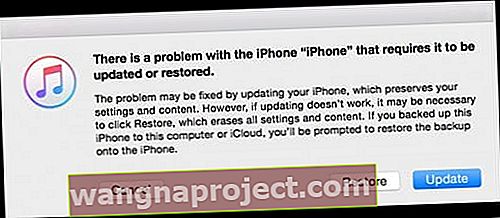
- Geri Yükle'yi seçin (Güncellemeyi değil)
- iTunes, cihazınız için yazılım indirir
- Bu işlem 15 dakikadan fazla sürerse, cihazınız kurtarma modundan çıkar
- 3-6. Adımları tekrarlayın
- İndirme işlemi tamamlandığında, cihazı tekrar kullanmak için yeni olarak ayarlayın
- Bu işlem, parola dahil tüm dosyaları ve ayarları siler. Telefonunuzun kilitli olduğunu belirten bir mesaj görürseniz ve şifrenizi girmeniz gerekiyorsa, bu mesajı yok sayın ve kapatın.
Kurtarma Modu hakkında daha fazla bilgi edinin.